Salva le immagini da Facebook a iPhone e iPad in modo facile

Vuoi salvare un'immagine da Facebook sul tuo iPhone? Nessun problema, puoi farlo facilmente dall'app Facebook a un iPhone o iPad e ti mostreremo come scaricare un'immagine da Facebook su iOS in modo che appaia nell'album Foto sul tuo dispositivo.
Come salvare le foto da Facebook a iPhone / iPad
Il modo più semplice per salvare un'immagine da Facebook su un iPhone o iPad è fare il seguente semplice trucco:
- Apri Facebook se non lo hai già fatto
- Passare a e aprire l'immagine che si desidera salvare in Facebook localmente sul dispositivo
- Ora tocca e tieni premuto su quell'immagine e seleziona "Salva foto" quando appare

Ora guarda nell'app Foto per trovare l'immagine salvata. Facile vero? Questo è come salvare un'immagine da Safari sull'iPhone, un semplice tap and hold fa il suo lavoro.
Prima che Facebook avesse la funzione Salva foto, dovevi ingrandire manualmente un'immagine, poi scattare una schermata in iOS, e quella schermata sarebbe stata l'immagine salvata - che era una soluzione totalmente zoppa, ma per fortuna non è più necessaria se tu in una versione più recente di iOS e avere un'app Facebook aggiornata. Sì, puoi comunque salvare le foto da Facebook con uno screenshot, se necessario, per qualche motivo.
Beh, almeno, è così che dovrebbe funzionare, ma di recente ci sono stati alcuni problemi ...
Risolvere i problemi con Facebook Impossibile caricare e salvare le immagini su iPhone e iPad
Se hai provato a salvare una foto dall'app di Facebook di recente sul tuo iPhone, iPad o iPod touch, potresti averlo scoperto nonostante premi "Salva immagine" come al solito, come se volessi salvare una foto dal web o dalla posta, ma quando si passa all'app Foto, l'immagine non viene effettivamente visualizzata nella libreria di foto o nel Rullino foto. Allo stesso modo, molti hanno incontrato una schermata di blocco gigante mentre tentavano di caricare una foto su Facebook, piuttosto che la tipica raccolta di foto.
Entrambi questi problemi sono dovuti a un aggiustamento della privacy con l'ultima versione di iOS e sono entrambi molto facili da risolvere:
- Apri l'app "Impostazioni" e tocca "Privacy"
- Scegli "Foto" e individua "Facebook" per spostare l'interruttore su ON
- Tocca di nuovo su "Privacy" e ora individua "Facebook" nell'elenco delle app, assicurati che Facebook abbia accesso anche da qui, passando a ON

Esci da Impostazioni e torna all'app Facebook per avere di nuovo accesso completo alla foto, sia per il salvataggio che per il caricamento delle immagini.
Come accennato, queste opzioni di privacy sono dovute al recente aggiornamento di iOS 6 e non dovrebbero avere alcun impatto su chiunque abbia scaricato l'app di Facebook dopo l'aggiornamento a iOS 6 o su qualsiasi dispositivo preinstallato con iOS 6 o successivo, come iPhone 5 e nuovo iPads.
Grazie a Chris H. sulla nostra pagina Facebook per ispirare l'idea del post!



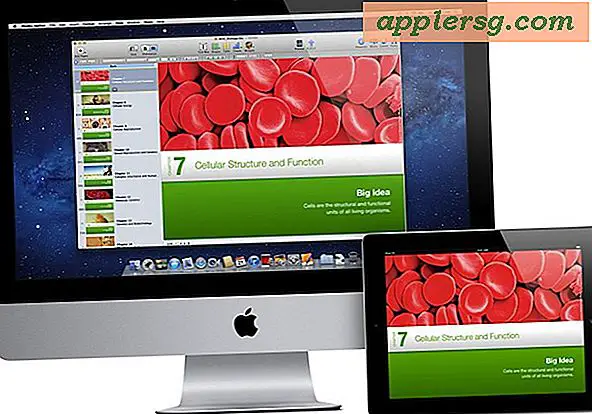








![Vuoi comprare un Kindle Fire con uno sconto? Ecco come risparmiare $ 10 [solo oggi]](http://applersg.com/img/hardware/555/want-buy-kindle-fire-discount.jpg)